ในการเริ่มใช้งานคูปองคุณต้องทำการสร้างคูปอง เพื่อกำหนดเงื่อนไขในการใช้งานเสียก่อน โดยขั้นตอนการสร้างคูปองมีดังนี้
1. จากหน้ารายการคูปอง ให้คุณคลิกที่ “เพิ่มคูปอง ” ดังรูปที่ 1
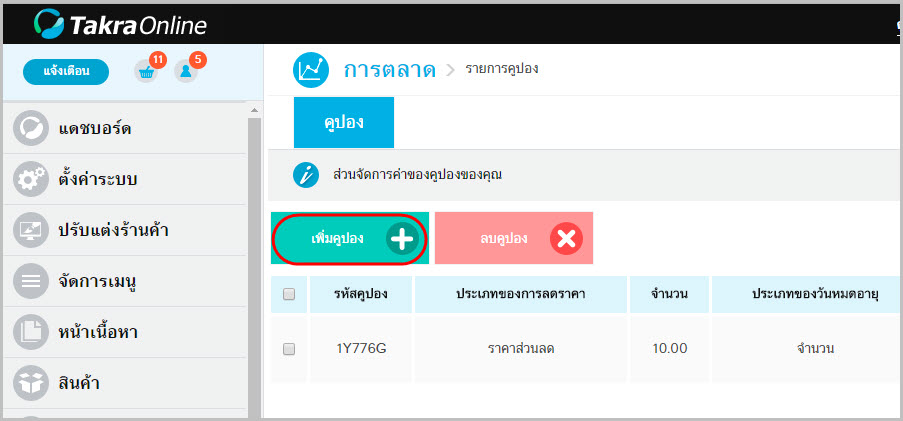
รูปที่ 1 เมนูการเพิ่มคูปอง
2. คุณจะพบพื้นที่การเพิ่มคูปอง ดังรูปที่ 2 ซึ่งข้อมูลที่จำเป็นต้องระบุจะมีเครื่องหมายดอกจันสีแดงกำกับ
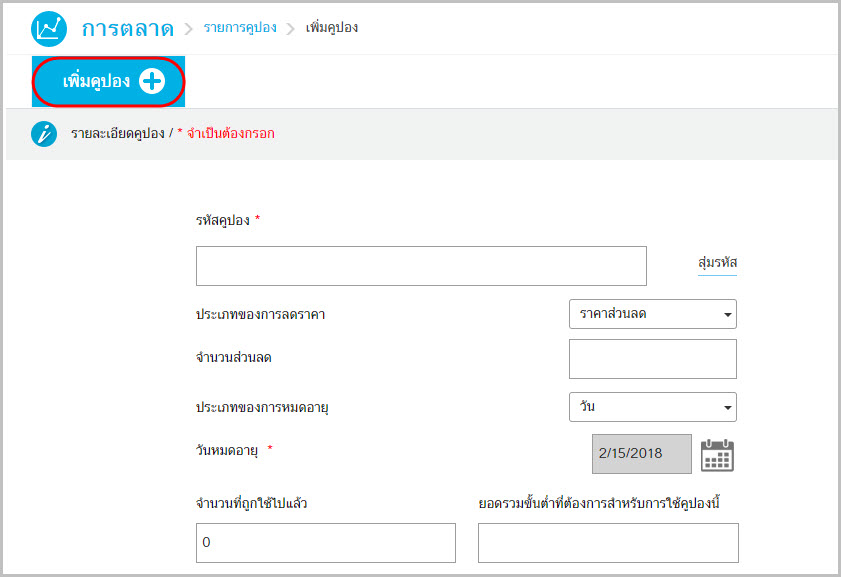
รูปที่ 2 การแสดงพื้นที่การเพิ่มคูปอง
โดยข้อมูลที่ต้องทำการกำหนดมีดังนี้
รหัสคูปอง : กำหนดรหัสให้กับคูปองที่กำลังสร้าง ซึ่งคุณสามารถกำหนดรหัสด้วยตนเอง หรือจะให้ระบบทำการสร้างรหัสให้ก็สามารถทำได้ โดยคลิกที่ “สุ่มรหัส”
ประเภทของการลดราคา : กำหนดประเภทของการลดราคา โดยเลือกจากรายการที่ระบบกำหนดให้ดังนี้
ราคาส่วนลด : กำหนดราคาคงที่ ที่ต้องการใช้เป็นส่วนลดให้กับคูปองที่กำลังเพิ่ม ในกรณีที่เลือกใช้งานราคาส่วนลด คุณต้องกำหนดมูลค่าของส่วนลดที่ “จำนวนส่วนลด” ดังตัวอย่างรูปที่ 3
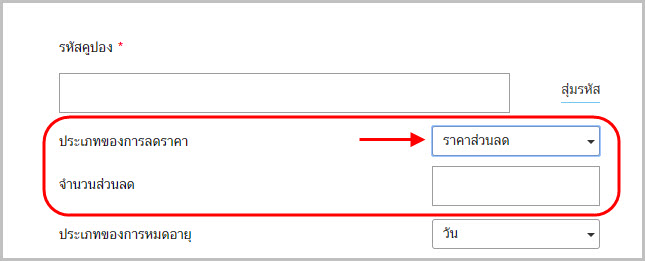
รูปที่ 3 การกำหนดส่วนลดที่จำนวนส่วนลดเมื่อเลือกราคาส่วนลด
เปอร์เซ็นต์ : ต้องการให้ส่วนลด ลดราคาโดยใช้เปอร์เซ็นต์ตามที่กำหนด ในกรณีที่เลือกใช้ส่วนลดรูปแบบเปอร์เซ็นต์ คุณสามารถกำหนดเปอร์เซ็นต์ที่ต้องการลดราคาได้ที่ช่อง “จำนวนเปอร์เซ็นต์ในการลดราคา” ดังตัวอย่างรูปที่ 4
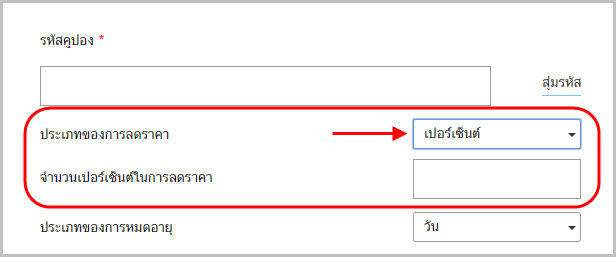
รูปที่ 4 การกำหนดส่วนลดที่จำนวนเปอร์เซ็นต์ในการลดราคา เมื่อเลือกเปอร์เซ็นต์
Buy X Discount Y By Price : เพื่อการอธิบายที่ชัดเจน จะขอยกตัวอย่างดังนี้ ในกรณีที่เจ้าของร้านค้าต้องการให้ลูกค้าซื้อสินค้าเป็นจำนวน 5 ชิ้น โดยให้ 3 ชิ้นแรก ลูกค้าต้องจ่ายในราคาเต็ม และราคารวมของสินค้า 2 ชิ้นที่เหลือ จะลดราคาให้เป็นจำนวนที่กำหนด (ไม่ใช่ลดราคาให้ทั้งสินค้าชิ้นที่ 4และสินค้าชิ้นที่ 5 ) เป็นต้น
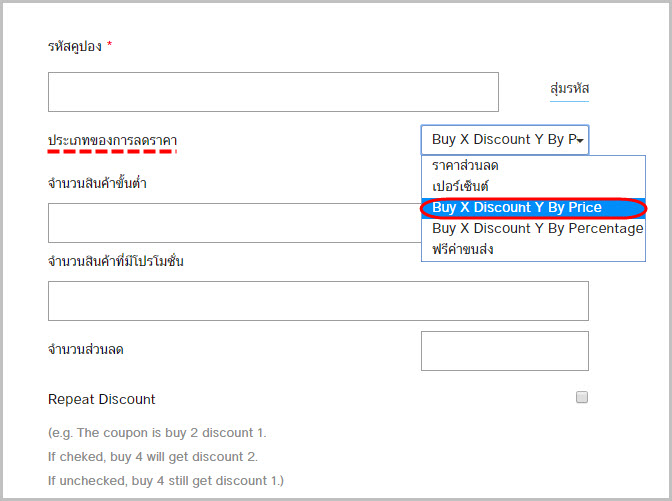
รูปที่ 5 ตัวอย่างการเลือกส่วนลดแบบ Buy X Discount Y By Price
เมื่อคุณต้องการใช้เงื่อนไข Buy X Discount Y By Price ข้อมูลที่ต้องกำหนดต่อมาคือ
- จำนวนสินค้าขั้นต่ำ : ระบุจำนวนสินค้าขั้นต่ำที่ลูกค้าต้องซื้อก่อนได้รับส่วนลด (จากตัวอย่างหมายถึงสินค้า 3 ชิ้นแรก)
- จำนวนสินค้าที่มีโปรโมชั่น : ระบุจำนวนสินค้าที่ต้องซื้อเพื่อจะได้รับส่วนลด (จากตัวอย่างหมายถึงสินค้า 2 ชิ้นต่อมา)
หมายเหตุ : สรุปจำนวนสินค้าชนิด และตัวเลือกเดียวกันที่ลูกค้าต้องซื้อขั้นต่ำจะเท่ากับจำนวนสินค้าขั้นต่ำ จำนวนสินค้าที่มีโปรโมชั่น
- จำนวนส่วนลด : ระบุจำนวนเงินที่เป็นส่วนลด สำหรับสินค้าที่ได้ส่วนลด
Repeat Discount : กรณีทำเครื่องหมายที่ส่วน Repeat Discount จะเป็นการกำหนดว่าในกรณีที่ลูกค้าซื้อสินค้าเป็นจำนวนสองเท่าของจำนวนชิ้นที่กำหนดจะได้ลดราคาเป็นจำนวนคูณสอง แต่ในกรณีที่ไม่ทำเครื่องหมาย เมื่อลูกค้าซื้อสินค้าเป็นจำนวนสองเท่าของจำนวนชิ้นที่กำหนด ก็จะได้ลดราคาเท่าจำนวนส่วนลดเดิม

รูปที่ 6 ตัวอย่างการกำหนดข้อมูลการใช้งาน
จากตัวอย่างรูปที่ 6 เมื่อลูกค้านำคูปองมาใช้งานลูกค้าจะต้องซื้อสินค้าก. ทั้งหมด 5 ชิ้น (ราคาขายของสินค้าอยู่ที่ 400 บาท/ชิ้น) โดยลูกค้าจะจ่ายราคาเต็มจำนวน 3 ชิ้น (= 1200 บาท) และได้รับส่วนลด 200 บาท สำหรับสินค้า 2 ชิ้นต่อมา (800-200 = 600 บาท) สรุปลูกค้าต้องชำระเงินทั้งหมด 1800 บาทสำหรับสินค้า 5 ชิ้น
Buy X Discount Y By Percentage : เป็นการกำหนดเงื่อนไขส่วนลด ขอยกตัวอย่างดังนี้ เจ้าของร้านค้ากำหนดให้ลูกค้าซื้อสินค้าแบบเดียวกันจำนวน 5 ชิ้น อาจกำหนดไว้ว่า สินค้า 3 ชิ้นแรกลูกค้าต้องซื้อในราคาปกติ ส่วนสินค้าชิ้นที่ 4 และ ชิ้นที่ 5 ต่อมาได้ส่วนลด 10% (ของราคาสินค้าชิ้นที่ 4 และชิ้นที่ 5 บวกกัน) เป็นต้น ดังตัวอย่างรูปที่ 7
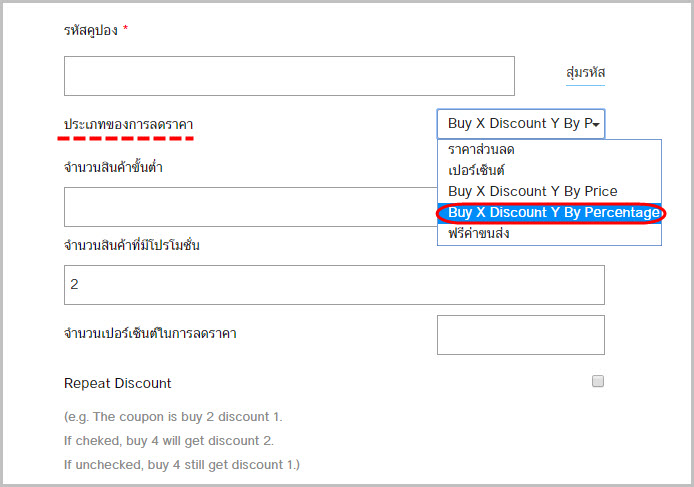
รูปที่ 7 ตัวอย่างการเลือกส่วนลดแบบ Buy X Discount Y By Percentage
เมื่อคุณต้องการใช้เงื่อนไข Buy X Discount Y By Percentage ข้อมูลที่ต้องกำหนดต่อมาคือ
- จำนวนสินค้าขั้นต่ำ : ระบุจำนวนสินค้าขั้นต่ำที่ลูกค้าต้องซื้อก่อนได้รับส่วนลด
- จำนวนสินค้าที่มีโปรโมชั่น : ระบุจำนวนสินค้าที่ต้องซื้อเพื่อจะได้รับส่วนลด
หมายเหตุ : สรุปจำนวนสินค้าชนิด และตัวเลือกเดียวกันที่ลูกค้าต้องซื้อขั้นต่ำจะเท่ากับจำนวนสินค้าขั้นต่ำ จำนวนสินค้าที่มีโปรโมชั่น
จำนวนจำนวนเปอร์เซ็นต์ในการลดราคา : ระบุเปอร์เซ็นต์ที่ใช่ลดราคาสำหรับสินค้าที่ได้ส่วนลด
Repeat Discount : กรณีทำเครื่องหมายที่ส่วน Repeat Discount จะเป็นการกำหนดว่าในกรณีที่ลูกค้าซื้อสินค้าเป็นจำนวนสองเท่าของจำนวนชิ้นที่กำหนดจะได้ลดราคาเป็นจำนวนคูณสอง แต่ในกรณีที่ไม่ทำเครื่องหมาย เมื่อลูกค้าซื้อสินค้าเป็นจำนวนสองเท่าของจำนวนชิ้นที่กำหนด ก็จะได้ลดราคาเท่าจำนวนส่วนลดเดิม
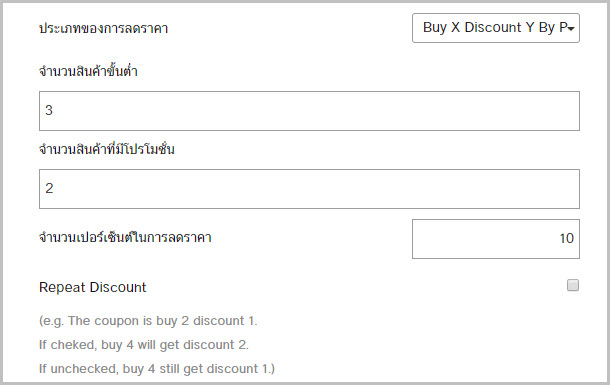
รูปที่ 8 ตัวอย่างการกำหนดการใช้งานคูปองแบบ Buy X Discount Y By Percentage
จากตัวอย่างรูปที่ 8 เมื่อลูกค้านำคูปองมาใช้งานลูกค้าจะต้องซื้อสินค้า ก. ทั้งหมด 5 ชิ้น (ราคาขายของสินค้าอยู่ที่ 400บาท/ชิ้น) โดยลูกค้าจะจ่ายราคาเต็มจำนวน 3 ชิ้น (= 1200 บาท) และได้รับส่วนลด 10 เปอร์เซ็นต์ สำหรับสินค้า 2 ชิ้นต่อมา [800-80 (ส่วนลด 10%) = 720 บาท] สรุปลูกค้าต้องชำระเงินทั้งหมด 1,920 บาท สำหรับสินค้า 5 ชิ้น
ฟรีค่าขนส่ง : ในกรณีทีให้ลูกค้าใช้คูปองเป็นส่วนลดค่าขนส่ง ดังตัวอย่างรูปที่ 9 โดยระบบจะให้กำหนดประเภทของการส่งฟรี ระบบจะมีรายการให้เลือก 2 แบบ

รูปที่ 9 การเลือกฟรีค่าขนส่ง
For Matching Items Only คือลูกค้าจะใช้คูปองได้เมื่อสินค้าที่ซื้อทั้งหมดเป็นสินค้าที่ร่วมรายการ
For Shipment With Matching Items คือลูกค้าจะใช้คูปองได้เมื่อสินค้าที่ซื้อบางชิ้นเป็นสินค้าที่ร่วมรายการ
ประเภทของการหมดอายุ : กำหนดประเภทของการหมดอายุคูปองที่สร้าง ระบบมีให้เลือก 3 แบบดังตัวอย่างรูปที่ 10
- วัน : กำหนดการหมดอายุคูปองตามวันที่กำหนด โดยคุณสามารถกำหนดวันที่ที่ต้องการให้คูปองหมดอายุได้ ที่ข้อมูล “วันหมดอายุ” โดยเลือกวันที่ที่ต้องการจากการคลิกที่ปฏิทิน
- จำนวน : กำหนดการหมดอายุคูปองตามจำนวนคูปองที่กำหนด โดยระบุจำนวนคูปองที่คุณต้องการใช้งานที่ข้อมูล “หมดอายุตามจำนวน”
- ทั้งวันและจำนวน : กำหนดการหมดอายุคูปองตามวันและจำนวนคูปองที่กำหนด ซึ่งคุณสามารถระบุวันที่ และจำนวนคูปองที่ต้องการได้ โดยคูปองจะหมดอายุการใช้งานเมื่อเงื่อนไขใดเงื่อนไขหนึ่งถึงก่อน

รูปที่ 10 รูปแบบประเภทของการหมดอายุ
จำนวนคูปองที่มีอยู่ : กำหนดจำนวนคูปองที่ถูกใช้งานไปแล้ว โดยจำนวนที่มีอยู่ถ้าตรงกับจำนวนคูปองในประเภทของการหมดอายุ คูปองนี้จะไม่สามารถใช้งานได้
ยอดรวมขั้นต่ำที่ต้องการสำหรับการใช้คูปองนี้ : สามารถกำหนดยอดรวมขั้นต่ำของการซื้อสินค้าสำหรับการใช้งานคูปอง โดยคุณสามารถกำหนดที่มาของยอดรวมขั้นต่ำได้ จากสินค้าที่กำหนด ซึ่งระบบมีให้เลือก 2 รูปแบบคือ
- สินค้าทั้งหมดในรถเข็น : โดยยอดรวมขั้นต่ำนับรวมจากราคาสินค้าทุกชิ้น
- เฉพาะสินค้าที่ร่วมรายการ : โดยยอดรวมขั้นต่ำนับรวมเฉพาะสินค้าที่ร่วมรายการ
โน๊ตสำหรับพ่อค้า : คุณสามารถใส่รายละเอียดเพิ่มเตามให้กับคูปองนี้ได้
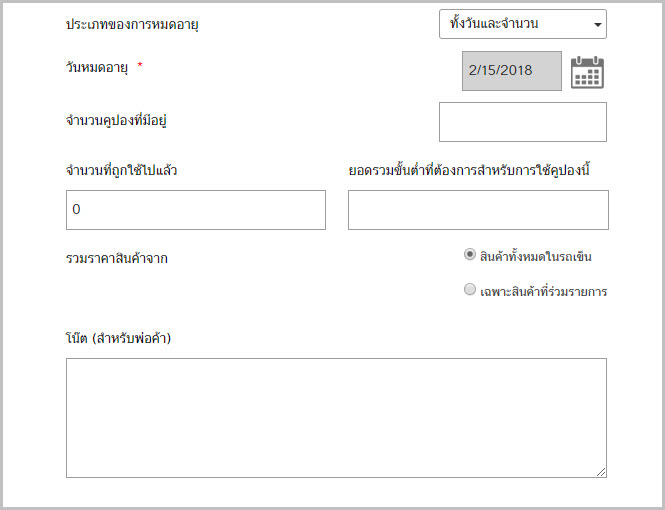
รูปที่ 11 การกำหนดข้อมูลคูปอง
เงื่อนไขคูปองใช้กับสินค้า : คุณสามารถกำหนดเงื่อนไขเพิ่มเติมสำหรับสินค้าที่สามารถใช้งานกับคูปองนี้ได้ โดยเลือกว่าสินค้าทุกชิ้นสามารถใช้คูปองส่วนลดได้ หรือกำหนดเป็นรายสินค้า หรือหมวดสินค้าได้ ดังตัวอย่างรูปที่ 12 โดยระบุเป็น ID ของสินค้าหรือหมวดสินค้าที่ต้องการ
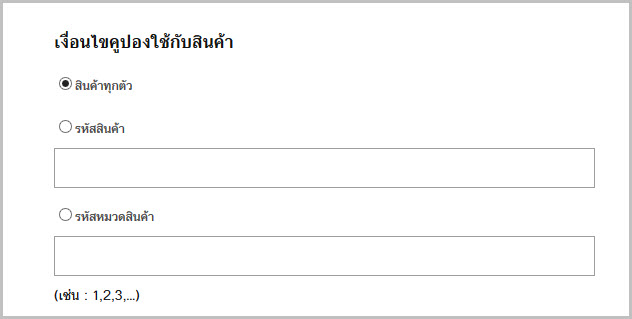
รูปที่ 12 การกำหนดเงื่อนไขคูปองใช้กับสินค้า
เงื่อนไขคูปองใช้กับลูกค้า : เป็นการกำหนดว่าลูกค้าคนใดบ้างที่จะได้รับสิทธิ์ในการใช้งานคูปอง โดยคุณเลือกได้ว่าจะให้ลูกค้าทุกคนมีสิทธิ์ในการใช้งานคูปอง หรือลูกค้าเป็นรายบุคคล โดยกำหนดด้วยชื่อผู้ใช้ของลูกค้าที่ต้องการ หากเลือกเป็นบัญชีผู้ใช้ ลูกค้าจะสามารถนำคูปองมาใช้งานซ้ำได้ หากคูปองยังไม่หมดอายุหรือจำนวนตามที่กำหนดในด้านบน แต่ถ้าต้องการให้ลูกค้าสามารถใช้งานคูปองได้ครั้งเดียว ให้คุณเลือกใช้งานที่ “บัญชีผู้ใช้ทุกคน (ใช้ได้เพียงครั้งเดียว)” และถ้าต้องการกำหนดใช้งานคูปอลแบบรายบุคคล ให้ใช้คูปองได้เพียงครั้งเดียว ให้เลือก"บัญชีผู้ใช้ (ใช้ได้เพียงครั้งเดียว)” จากนั้นระบุ ID ของลูกค้า
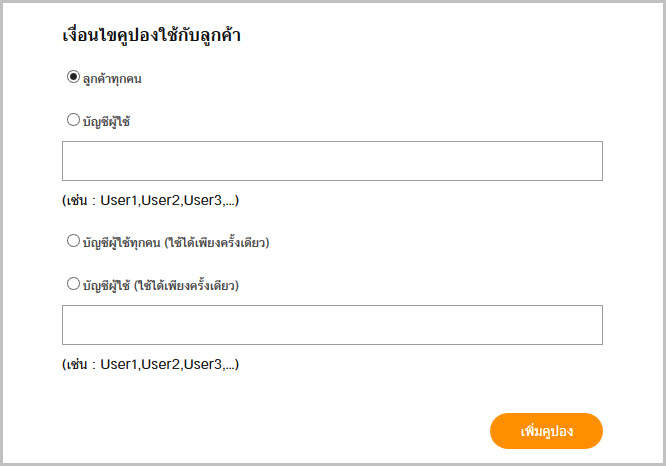
รูปที่ 13 การกำหนดเงื่อนไขคูปองใช้กับลูกค้า
3. เมื่อกำหนดข้อมูลให้กับคูปองเป็นที่เรียบร้อยให้คุณทำการคลิกที่ “เพิ่มคูปอง” เพื่อให้ระบบสร้างคูปองดังกล่าว
4. จากนั้นระบบจะแสดงข้อความแจ้งเตือนการเพิ่มคูปอง และยังคงอยู่ที่พื้นที่การเพิ่มคูปองดัวตัวอย่างรูปที่ 14
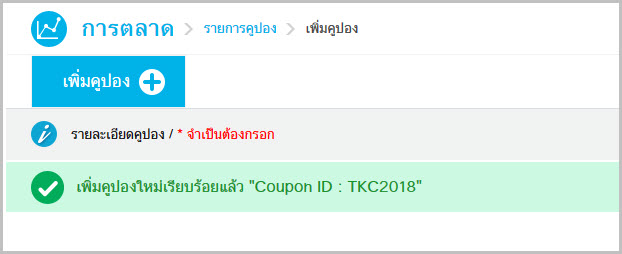
รูปที่ 14 การกำหนดข้อมูลให้กับคูปอง